记事本遭遇"包无法更新"难题,无法正常打开?别急!php小编子墨已为你找到解决之法。如果你遇到此类问题,请继续阅读本文,我们将逐步为你详解操作步骤,让你轻松解决记事本打不开的烦恼。
Win11记事本打不开的解决方法
1、首先,按键盘上的 Win + X 组合键,或右键点击任务栏上的Windows开始图标,在打开的隐藏菜单项中,选择设置。
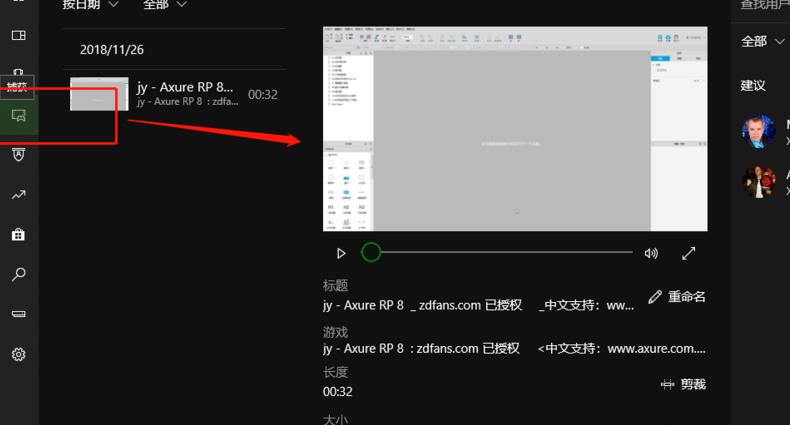
2、Windows 设置窗口,左侧边栏,点击应用,右侧点击默认应用(根据文件和链接种类设置的默认应用,其他默认应用)。
3、当前路径为:应用-- 默认应用,找到并点击记事本。
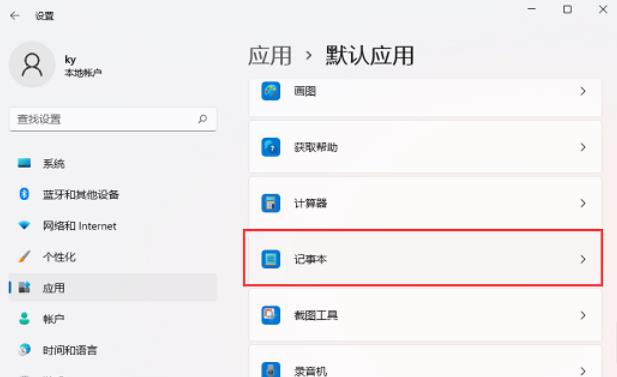
4、找到并查看后缀名为 .txt 的默认打开应用是否为记事本,如果不是,则需要重新选择。
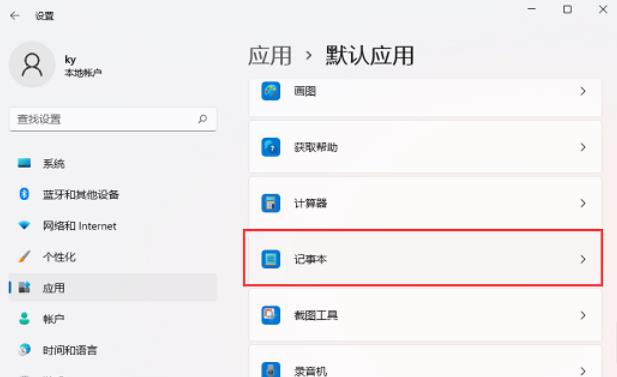
以上就是Win11记事本打不开怎么办 Win11记事本打不开的解决方法的详细内容,更多请关注资源网之家其它相关文章!







发表评论:
◎欢迎参与讨论,请在这里发表您的看法、交流您的观点。